Uma informação importante para qualificar um cliente é identificar o quanto sua agência lucrou em relação ao total investido com um de seus projetos. Seja de forma direta ou indireta, como por exemplo, via recebimento de comissões pagas por fornecedores relacionados a esses clientes.
No iClips, o relatório Lucratividade do Projeto possibilita visualizar o resultados das movimentações financeiras relacionadas a um projeto específico, o que te permitirá entender se está valendo (ou não) a pena atendê-lo.
Para visualizar esse relatório, vá em: Relatórios e B.I. > Lucratividade do Projeto:
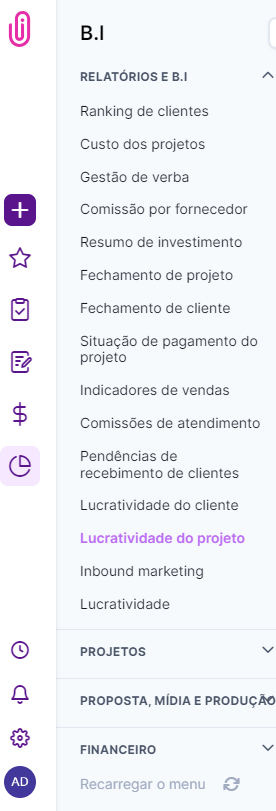
A tela aparecerá em branco, exibindo apenas as categorizações nas opções de navegação na parte de cima da página.
Aqui, os dados aparecerão seguindo a mesma lógica do relatório “Lucratividade do cliente“, porém serão segmentadas por projetos.
Para localizar a informação desejada, utilize os filtros de data e cliente:

Aba “projeto”
Entenda abaixo detalhes sobre cada uma das informações trazidas:
- Horas trabalhadas: total de horas trabalhadas no projeto durante o período filtrado (dados trazidos do relatório “duração das atividades”)
- Custo: número de horas trabalhadas multiplicado pelo valor/hora dos colaboradores;
- Custo Interno, comissão e honorário: valores aprovados em proposta e lançados no período, ou seja, valores que estejam no pré-lançamento não são contabilizados aqui.
- Outros faturamentos: lançamentos avulsos que estejam vinculados a um projeto daquele cliente. Aqui entram também lançamentos de saída/a pagar e não só receitas. São todos os lançamentos que possuem a relação “cliente” e não sejam vindos de fee mensal ou proposta e possuam o campo “vincular ao projeto” selecionado.
- Total lançado: diferença entre os valores de entrada, saída, receber e a pagar.
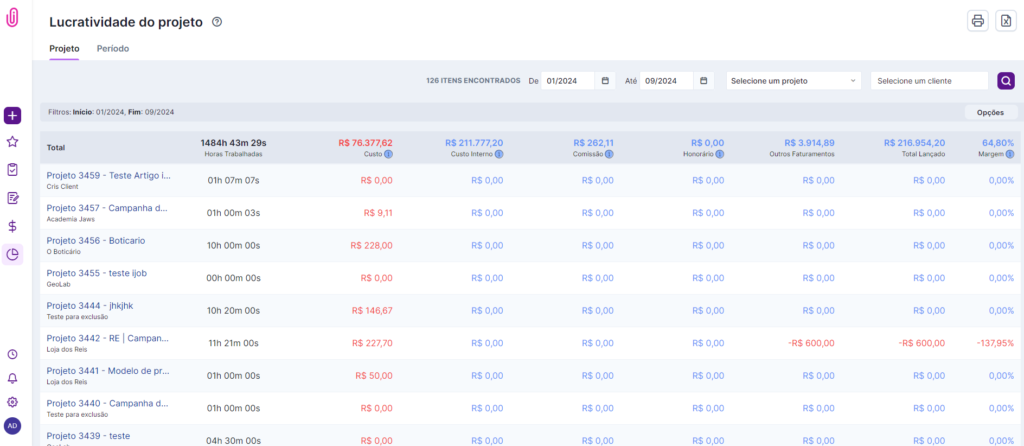
Aqui, a margem é calculada seguindo a seguinte fórmula:
“Total lançado” – “custo”
“Total lançado” x “100”
Aba “Período”
Ao utilizar as opções de navegação na parte superior da tela, você encontrará a aba “Período”. Clicando nela, será possível visualizar em detalhes (mês a mês) os valores que totalizaram os dados da tela inicial.
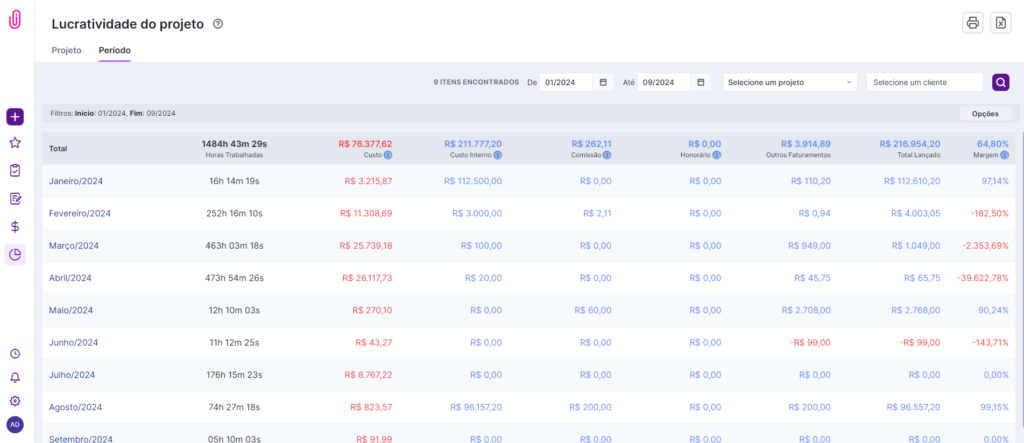
Para otimizar sua visualização, você também pode usufruir dos recursos de ordenação da tela, localizados logo abaixo dos campos de filtro:
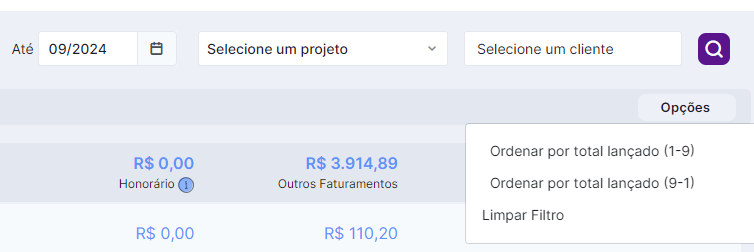
Lembrando que, dentro do próprio relatório, existem ícones explicativos sobre cada campo:
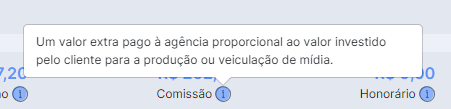
Caso queira exportar o relatório em PDF ou gerar uma versão em Excel, basta clicar nos ícones no canto superior direito da tela:

Ainda precisa de ajuda? É só nos chamar no [email protected] ou no chat da plataforma e vamos te ajudar!
